Как определить фейк по фото – список сервисов и технологий для проверки, советы и способы
Фото, выигравшее конкурс Nikon в 2016 году, оказалось фейком. Автор прифотошопил самолет – это стало известно уже после объявления результатов
PetaPixel
Определением фейков традиционно занимаются журналисты, криминалисты, историки и представители других сфер, профессионально работающих с информацией. Но благодаря бесплатным сервисам любители тоже могут заняться этим. Рассказываем главное о доступных способах проверки.
Сервисы для проверки фото: поиск оригиналов, проверка шумов и метаданных
«Google.Картинки» и «Яндекс.Картинки». Позволяют загрузить в поиск фото и найти схожие изображения или идентичные искомому. Результаты можно отсортировать по размеру, дате загрузки, формату изображения.
Поиск по фото показывает сайты, использующие фото. Это позволяет как минимум определить, где и когда уже появлялось загруженное изображение
Это позволяет как минимум определить, где и когда уже появлялось загруженное изображение
«Google.Объектив» определил стадион «Камп Ноу» на фото.
TinEye. Ищет разные варианты изображения, в том числе измененные: обрезанные, отретушированные, с добавленными элементами. Можно отфильтровать результаты по актуальности, размеру или степени отличия от оригинала.
Через TinEye можно найти варианты изображения, даже если на них наложены другие изображения и фильтры.
EXIF Data/Jeffrey’s Image Metadata Viewer.
Часть данных, которые показаны на личном снимке редактора Гола. Среди них, например, дата и время.
FotoForensics. Анализирует изображения через метод ELA (error level analysis – «анализ уровня ошибок»). С помощью него сравнивается снимок с его сжатым вариантом. Если коротко, то при каждом сохранении снимка в JPEG он сжимается, поэтому если на уже несколько раз сжатый снимок наложить другой, то уровни их сжатия вряд ли совпадут. ELA позволяет выяснить, какую часть изображения меняли: она будет темнее или ярче аналогичной области, которую не меняли.
В работе с сервисом есть множество нюансов (здесь туториал). Анализ не будет работать на вирусных изображениях, которые часто скачивали и загружали, поскольку последствия обработки замыливаются.
Известный фейк, якобы иллюстрирующий басню о трех обезьянах: одна закрывает уши, другая глаза, третья – рот. Анализ показывает, что область с маской изменена.
Forensically. Встроены несколько инструментов, среди которых «лупа», позволяющая рассмотреть пиксели, «анализ клонов», выделяющий цветом скопированные участки, уже упомянутый «анализ уровня ошибок» и еще анализ шумов.
Пример анализа шума: на разных изображениях разная степень шумов, поэтому при компиляции объектов анализ выдаст разницу. Если, конечно, в изображение намеренно не добавили шум, чтобы скрыть изменения.
На что обращать внимание при проверке фото – базовые советыЕсли стоит задача определить, настоящее фото или нет, то шагов будет меньше, чем если требуется определить подлинность фото, место и время съемки. Основной и базовый способ проверки – это прогон снимка через «Google.
Пример. Кто-то выдает фото за свежее, но в выдаче появляется этот же снимок у материала годичной давности. Такие фейки могут быть, например, у материалов о стихийных бедствиях, в отчетах о мероприятиях.
Можно искать фото по фрагментам: если есть подозрение, что одно изображение собрано из нескольких, то стоит загрузить его фрагмент и найти исходник.
Пример. На снимке есть элемент, вызывающий вопросы. Если вырезать этот элемент и найти через поиск исходник, то получится определить, откуда он вырезан.
У оригиналов качество будет лучше, а размер больше, чем у копий. Поэтому при поиске имеет смысл отсортировать изображения по размеру.
Пример. Фото выдается за оригинал, но при поиске через «Google.Картинки» находятся такие же снимки лучшего качества и большего размера..jpg) Значит, загруженное фото – не оригинальное.
Значит, загруженное фото – не оригинальное.
Нужно обращать внимание на детали: вывески, номера машин, погоду, тени объектов и свет на них. В некоторых случаях локации можно проверить через панорамы в «Google.Картах» или «Яндекс.Картах».
Примеры. Если у объекта нет тени, то, вероятно, снимок отфотошполен. Если в городе неделю идут дожди, то вряд ли там можно сделать свежий снимок с ясной погодой. Если точная локация снимка неизвестна, но на нем есть ориентиры в виде зданий, то место можно найти по панорамам.
Верифицировать снимки вокруг событий, происходящих «сейчас», можно по поиску через геотеги в соцсетях.
Пример. Если кто-то опубликовал снимок аварии или обрушения здания в городе, то, скорее всего, очевидцы тоже сделают фото и поделятся ими в соцсетях.
НЕ ПРОПУСТИ ГОЛ
Чем можно проверить фото и видео на дипфейки и другие изменения — Сервисы на vc.ru
Пять сервисов для поиска скрытых деталей и ошибок в изображениях, и технологии, которые пока в разработке.
8718 просмотров
Дипфейки портретов Wired
Набор бесплатных инструментов для анализа изображений.
- «Лупа» позволяет увидеть скрытые детали на фото. Она увеличивает размер пикселей и контрастность.
- «Детектор клонов» выделяет цветом участки изображения, которые были скопированы.
- «Анализ уровня ошибок» сравнивает снимок с его сжатой версией. Помогает понять, какую часть изображения изменяли: она может быть темнее или ярче, чем аналогичная область, которой не манипулировали.
- И другие функции.
Интерфейс Forensically Forensically
Сервис бесплатно определяет, были ли изменения в снимке. Если были, сообщает, в каком графическим редакторе их сделали. Сервис анализирует фото на уровне пикселей и их цветов.
В основу сервиса легли алгоритмы анализа: ELA — определение уровня ошибок, и Jpeg% — оценка уровня качества изображения после последнего сохранения.
Пример результата анализа сервиса FixThePhoto
Бесплатная программа с открытым исходным кодом ищет ошибки в изображениях и на их основе выявляет монтаж. Также сравнивает фото с их миниатюрами — если есть разница, сообщает, что снимок изменяли.
Также может извлекать из файлов текстовую информацию, например, URL-адреса. Если находит геотеги и связанную с ними информацию, показывает возможное место снимка на карте.
Интерфейс Ghiro Ghiro
Сервис с открытым исходным кодом бесплатно анализирует видео на дипфейки. Также есть приложение Deepware, оно работает только на Android.
Экран оценки видео Deepware Deepware
Корейское приложение KaiCatch распознаёт поддельные фото и видео с помощью ИИ — он определяет аномальные искажения лиц с точностью 90%.
Проверить фото или видео стоит около $1,7. Приложение работает только на Android и на корейском языке.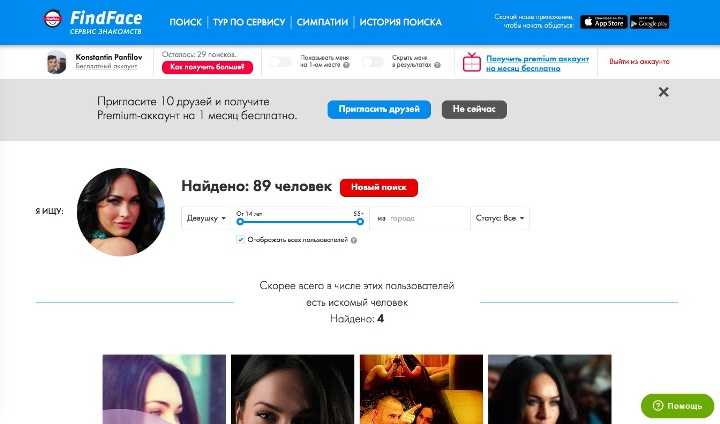 В будущем разработчики обещают добавить поддержку английского, китайского и японского языков, а также перенести приложение на iOS.
В будущем разработчики обещают добавить поддержку английского, китайского и японского языков, а также перенести приложение на iOS.
Интерфейс приложения KaiCatch The Korea Herald
Анонсированные разработки
Разработка Adobe
В 2019 году подразделение Adobe Research вместе с Калифорнийским университетом в Беркли создали функцию Photoshop Face Aware Liquify, в основу которой легла свёрточная нейросеть.
Её обучили на тысячах обработанных ИИ фотографиях из интернета. По оценке Adobe Research, определение фото- и видеомонтажа в экспериментах показал эффективность 99%, в то время как люди смогли распознать лишь 53% подделок.
Выявление изменений на фото с помощью разработки Adobe Research Adobe Blog
К работе над проектом исследователи привлекли художника и попросили его вручную изменить некоторые из изображений. Так в обучение нейросети добавился «элемент человеческого творчества».
Опыты с программой показали, что она может не только выявлять подделки, но и возвращать изменённые снимки в их первоначальное состояние. Однако в открытый доступ разработка пока не вышла.
Это важный шаг в обнаружении определенных типов редактирования изображений. Функция отмены — восстановления оригинального вида — работает на удивление хорошо.
Помимо подобных технологий, лучшей защитой будет искушённая публика. Которая знает: контентом можно манипулировать, часто чтобы доставить им удовольствие, но иногда — чтобы ввести их в заблуждение.
Гэвин Миллер, глава Adobe Research
Microsoft Video Authenticator
В сентябре 2020 года Microsoft создала ПО для борьбы с дипфейками — Video Authenticator. Программа оценивает фото и видео и определяет вероятность монтажа.
Фрагмент оригинального видео и обработанного Oriental Review
Её создали с помощью общедоступного набора изменённых фотографий и видео Face Forensic++ и дополнительно обучили на другом наборе — DeepFake Detection Challenge.
Когда компания выпустит технологию, неизвестно.
Разработка Facebook
В июне 2021 года исследователи Facebook создали ИИ, который может идентифицировать дипфейк-контент и отслеживать его происхождение. Над программой работали специалисты Мичиганского государственного университета.
«Наш метод облегчит поиск подделок, когда сама подделка — единственная информация, с которой приходится работать», — рассказали учёные-исследователи Facebook Си Инь и Тал Хасснер.
По словам Facebook, их программа ищет в фото и видео следы изменений в их цифровых «отпечатках». Распространять программу будут вне Facebook, чтобы облегчить расследования «инцидентов скоординированной дезинформации».
В открытый доступ разработка пока не вышла.
FakeBuster
FakeBuster помогает выявлять дипфейки во время онлайн-конференций и в соцсетях. Разработчики протестировали программу во время звонков в Zoom и Skype.
В основу FakeBuster легла 3D-свёрточная нейросеть, которую обучили на комбинации наборов данных, таких как Deeperforensics, DFDC, VoxCeleb, и неназванных видеороликов. В открытый доступ программа ещё не вышла.
В открытый доступ программа ещё не вышла.
Инициативы по борьбе с дипфейками
В сентябре 2020 года Microsoft предложила крупным медиакомпаниям поддержать инициативу Project Origin. Фирма предлагает маркировать онлайн-контент так, чтобы автоматически находить изменения в оригинальных фотографиях и видео.
Страница Project Origin на сайте Microsoft Microsoft
Реализовать Project Origin специалисты предложили в два этапа:
- Сначала создать инструмент для загрузки цифровых «отпечатков» в виде сертификатов и значений «хэша» в метаданные медиаконтента.
- Создать считыватель, чтобы определять в нём сторонние изменения.
Microsoft рассказала, что проверку технологии по «маркировке» контента она планирует провести в сотрудничестве с BBC, The New York Times, Вашингтонским университетом и другими.
По оценке разработчиков, в будущем считыватели цифровых «отпечатков» станут доступны пользователям в виде расширений браузера. Они позволят в проверять подлинность информации и определить источник его происхождения.
Они позволят в проверять подлинность информации и определить источник его происхождения.
#подоборка #дипфейк
Как проверить фото
How-To
Не попасться. Фотоверификация проста, и каждый журналист должен знать, как это сделать…
Автор: Нассос Стилианоу и Лаура Серкос / 9 марта 2022 г.
Когда дело доходит до фотографий и Интернета, мантра звучит так: «Если это выглядит слишком хорошо, чтобы быть правдой, то, вероятно, это неправда». Удивительно, но это то, что многие люди, в том числе журналисты, часто игнорируют и не проверяют, прежде чем поделиться.
Недавно мы видели это в репортажах о войне на Украине, где фальшивые фото и видео выдавались так, как если бы они были настоящими.
@interhacktives_#ukraine #russia #ukrainerussia #ukraineviral #russianinvasion #ukrainerussiacrisis
♬ оригинальный звук – Interhacktives
Как проверить фотографию с помощью обратного поиска Google Images
При проверке изображений существует несколько способов проверить, являются ли они подлинными; и хотя некоторые искусно отфотошопленные изображения могут ускользнуть от внимания, всегда стоит проверить изображение, в отношении которого у вас есть сомнения. Вот где Поиск картинок в Google пригодится.
Вот где Поиск картинок в Google пригодится.
Хотя это и не является полностью надежным, прогон изображения через архив изображений Google должен быть первым этапом процесса, и это часто позволяет вам отклонить фотографию как поддельную за считанные секунды.
Поиск изображений Google можно выполнить одним из двух способов: либо перетащив фотографию на вкладку или окно браузера, открытое на странице поиска изображений Google, либо с помощью расширения Chrome.
Метод 1: Обратный поиск загруженных изображений в GoogleПерейдите на страницу images.google.com/ и нажмите кнопку изображения. Затем просто перетащите фото в окно поиска изображений, как на видео.
Способ 2. Поиск изображений в Google с помощью расширения Chrome Установите это расширение Chrome и щелкните правой кнопкой мыши изображение, найденное в Интернете, чтобы запустить его через поиск изображений Google.
Так что же делает поиск картинок Google?
Полученные результаты покажут обширную историю изображения, включая то, когда и где это изображение появлялось ранее, и какие другие визуально похожие изображения доступны. Это может указывать на то, было ли изображение подделано.
В нашем примере фотографию акулы, предположительно плавающей по улицам Нью-Джерси, можно легко идентифицировать как подделку, поскольку статьи со ссылками на изображение были доступны задолго до урагана «Сэнди».
Может показаться, что это простой пример, и, вероятно, так оно и есть. Тем не менее, многие фальшивые изображения, которые начинают появляться в тренде, например, во время экстремального погодного явления, в прошлом появлялись в сети либо как интернет-розыгрыш, либо как изображения реального события, которое могло иметь место в совершенно другом месте. место и время. Это просто показывает, как легко их можно разоблачить с помощью простого поиска изображений в Google.
Вот подробнее об этом из этой записи в блоге Storyful, в которой рассказывается, как легко было развенчать поддельные фотографии, появившиеся во время подготовки к урагану «Сэнди».
Другие полезные ресурсы для проверки фотографий:
Обратный поиск изображений Tin Eye
http://imageedited.com/
Poynter — три способа определить, были ли манипуляции с изображением
Нассос Стилианоу
Лаура Серкос
Веб-сайт | + посты
Я цифровой журналист, интересуюсь социальными вопросами и правами человека. Я публиковался в El País и ElNacional.cat, среди прочих.
Степень магистра интерактивной журналистики в Сити, Лондонский университет.
Теги: поиск картинок в Google, интернет-обманы, фотоверификация
Обратный поиск изображений в Google может помочь вам разоблачить фальшивые новости и мошенничество
В пятницу в социальных сетях появилась фотография, на которой два британских военно-морских авианосца затмевают гораздо меньший французский военно-морской корабль. Но не всегда можно верить своим глазам онлайн.
Но не всегда можно верить своим глазам онлайн.
Фото легко продублировать, а затем использовать обманным путем. Мошенники могут, например, украсть фотографию профиля в социальной сети и использовать ее, чтобы придать фальшивому аккаунту блеск подлинности. Сходным образом, Новости фотографии могут быть взяты из освещения одного события и вставлены в рассказы о другом событии, вводя читателей в заблуждение относительно того, что происходит.
В случае с фотографией авианосцев обратный поиск изображений показал, что крошечное судно было добавлено в цифровом виде, как обнаружил Сноупс.
Обратный поиск изображений может помочь вам обнаружить вводящие в заблуждение фотографии, определив их происхождение. Если вы сомневаетесь, этот инструмент поисковой системы поможет вам обнаружить мошенничество, опровергнуть ложные новости и найти людей, использующих ваш изображений без вашего разрешения.
Обратный поиск изображений зависит от
Google
Сервис изображений или объективов. Либо будет предоставлен список веб-сайтов, отображающих фотографию или изображение, а также ссылка и описание.
Либо будет предоставлен список веб-сайтов, отображающих фотографию или изображение, а также ссылка и описание.
Обе службы также могут предоставить вам список визуально похожих изображений, которые могут содержать изображения, снятые под разными углами. В списке также может быть та же картинка с оригинальной подписью или из более ранней новости. Эта информация часто используется фактчекерами, которые используют инструменты для проверки того, являются ли изображения с войны в Украине актуальными и публикуются ли они в правильном контексте.
Эти инструменты настолько эффективны, что мошенники прибегают к высокотехнологичным методам для окончательного обратного поиска изображений. Изображения профилей, созданные искусственным интеллектом, стали популярными среди нечестных групп, которые полагаются на поддельные учетные записи в социальных сетях, как, например, схема, обнаруженная исследователями в LinkedIn, направленная на создание потенциальных клиентов с помощью множества поддельных профилей.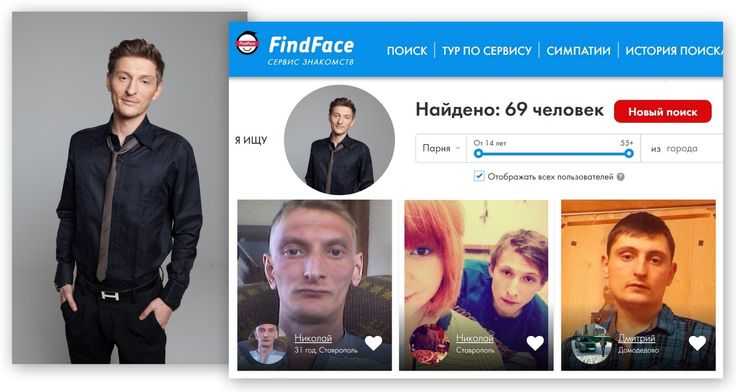 Обратный поиск по фотографиям, созданным искусственным интеллектом, не приведет вас к реальному человеку, поэтому их сложнее идентифицировать как подделку. Но использование фотографий, созданных ИИ, в настоящее время довольно ограничено.
Обратный поиск по фотографиям, созданным искусственным интеллектом, не приведет вас к реальному человеку, поэтому их сложнее идентифицировать как подделку. Но использование фотографий, созданных ИИ, в настоящее время довольно ограничено.
Вот что вам нужно знать об обратном поиске изображений.
Быстрое перетаскивание поможет вам отделить факты от вымысла.
Графика от Pixabay; иллюстрация CNETПочему вам может понадобиться обратный поиск по изображению
Вы можете использовать обратный поиск по изображению для обнаружения мошенничества и жульничества. Собираетесь на первое свидание? Запустите изображение профиля человека в Tinder через обратный поиск изображения, чтобы увидеть, связана ли фотография с кем-либо еще. Покупать что-то у незнакомца в Интернете? Обратный поиск изображения по изображению предмета, чтобы увидеть, было ли оно опубликовано другими людьми.
Если у вас есть фотографии, которые вы не хотите использовать для незнакомых людей, имеет смысл время от времени запускать для них обратный поиск изображений.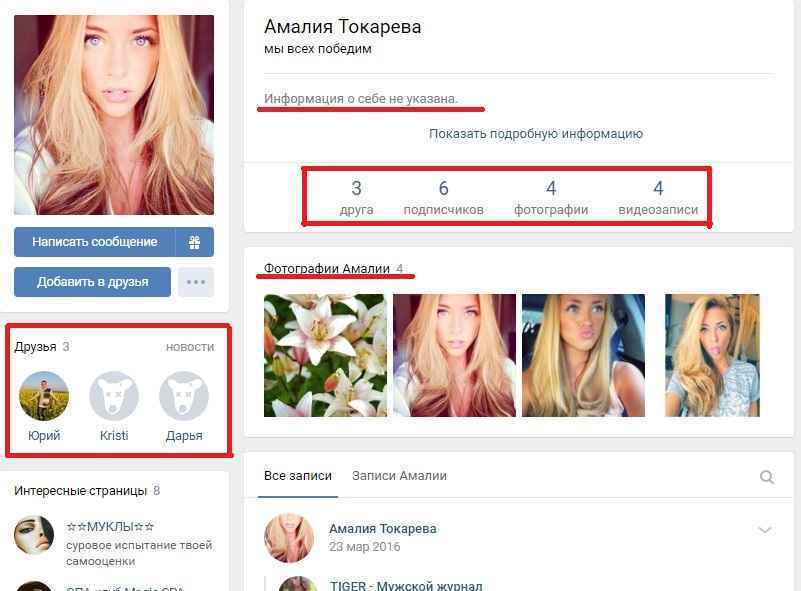 Вы можете проверить, не использует ли кто-либо повторно фотографии вашего профиля в TikTok или Tinder или крадет снимки ваших поделок из Pinterest и выдает ваши творения за свои собственные.
Вы можете проверить, не использует ли кто-либо повторно фотографии вашего профиля в TikTok или Tinder или крадет снимки ваших поделок из Pinterest и выдает ваши творения за свои собственные.
Наконец, вы можете выиграть спор. Когда кто-то публикует изображение с новостями, которые вам не нравятся, вы можете попробовать поискать их на Snopes. Но веб-сайт, который проверяет новости, слухи и мемы, циркулирующие в Интернете, не может расследовать все. Вот когда пришло время открыть Google.
Как запустить обратный поиск изображения
Существует несколько вариантов обратного поиска изображения. Все они начинаются с браузер , поэтому открывайте Google Images в Safari, Firefox или Хром .
Вариант 1. Нажмите и удерживайте изображение. Затем перетащите его в поле поиска Google Images на другой вкладке. Если вы используете Safari, вам нужно, чтобы страница с изображением была открыта в одном окне, а страница поиска картинок Google — в другом. Чтобы открыть новое окно, вы можете нажать «Файл», а затем «Новое окно», или вы можете нажать и удерживать вкладку, чтобы перетащить ее из окна, в котором вы сейчас находитесь.
Вариант 2. Сделайте снимок экрана с изображением и перетащите этот файл в поле поиска Картинок Google. (Вы также можете загрузить файл из панели поиска Google Картинок, если хотите.)
Вариант 3: щелкните изображение правой кнопкой мыши и выберите Открыть изображение в другом окне. Скопируйте URL-адрес и вставьте его в поле поиска Google Images.
Вариант 4. Если вы используете Chrome, щелкните изображение правой кнопкой мыши и выберите «Поиск изображений с помощью Google Lens». Перетащите курсор на изображение, чтобы выбрать его, как на снимке экрана.
Результаты покажут вам, в каких других контекстах появлялась фотография. Например, обратный поиск изображений показал, что фотография Майка Тайсона, явно одетого в футболку с антипрививочной продукцией , была подделана; на футболке, которую на самом деле носил боксер, на самом деле была фотография самого Майка Тайсона.
Как запустить обратный поиск изображений на телефоне
Обратный поиск изображений на мобильных устройствах прошел долгий путь. Вот четыре варианта:
Вот четыре варианта:
Вариант 1. В мобильном браузере Chrome нажмите на изображение и выберите «Найти это изображение в Google».
Вариант 2. Нажмите на фотографию в мобильном браузере и выберите параметр, позволяющий скопировать фотографию (например, «Копировать» или «Копировать URL»). Это помещает URL-адрес фотографии в буфер обмена. Затем вставьте URL-адрес в строку поиска Google Images.
Вариант 3. Используйте Google Lens на Андроид телефоны , либо с отдельным приложением, либо с функциями Google Lens, которые некоторые телефоны Android предлагают в камера приложение.
Вариант 4. Используйте приложение Google на своем телефоне (это работает для телефонов Android и айфоны ). Сохраните скриншот фотографии в фотопленке. В приложении Google коснитесь значка камеры, а затем коснитесь ролика камеры в левом нижнем углу. Выберите скриншот из фотопленки.
Что делать с поддельными или вводящими в заблуждение сообщениями
Вы можете сообщить о вводящем в заблуждение или ложном меме в социальной сети, в которой вы его нашли.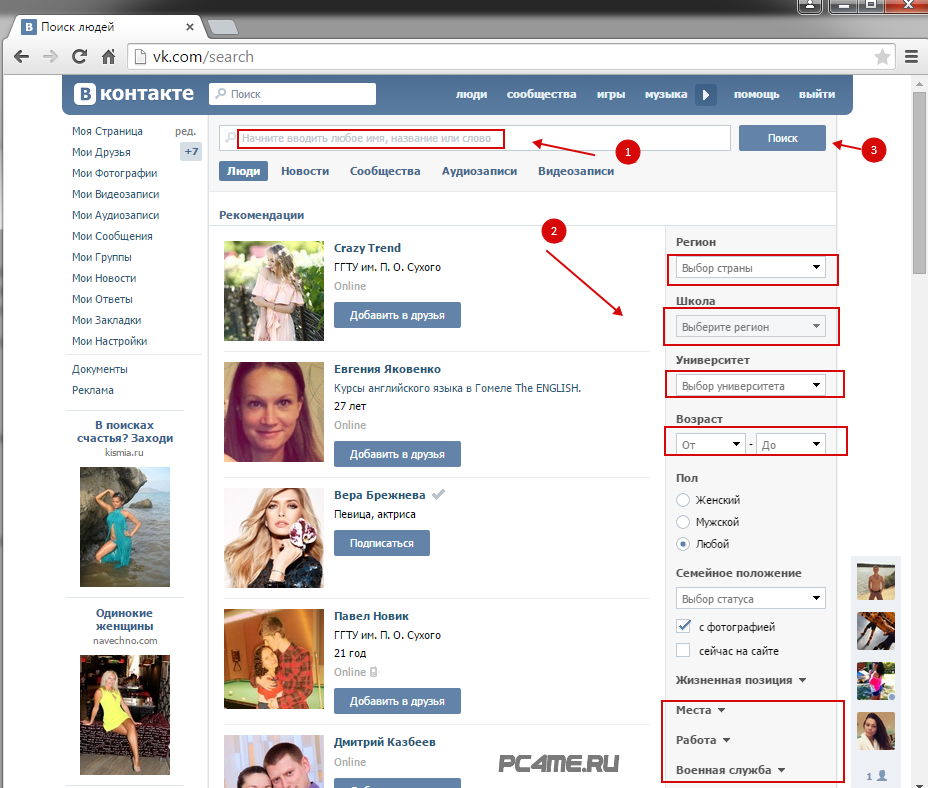
Ваш комментарий будет первым